
क्लब हाउस "ड्रॉप-इन" वॉयस-केवल समूह चैट के साथ दृश्य पर छेड़छाड़ की। कई सेवाओं ने स्लैक समेत इसके अपने संस्करण पेश किए हैं। जब आप टेक्स्ट से अधिक की आवश्यकता होती है तो आप अपनी टीम के साथ त्वरित "हडल्स" के लिए स्लैक का उपयोग कैसे कर सकते हैं।
ढीले में एक हडल क्या है?
एक सुस्त हलचल क्लबहाउस के लिए एक समान अवधारणा है और ट्विटर रिक्त स्थान उसमें वास्तव में एक औपचारिक बैठक का समय या निमंत्रण नहीं है। पूरा विचार यह है कि लोग जब भी एक झुकाव के लिए "ड्रॉप-इन" कर सकते हैं।
और जब आप एक में शामिल होते हैं तो वास्तव में एक हडल क्या होता है? यह सिर्फ एक ऑडियो-केवल चैट रूम है। अपने आप को वेबकैम के साथ दिखाने का कोई विकल्प नहीं है, लेकिन डेस्कटॉप पर, आप अपनी स्क्रीन साझा कर सकते हैं। हडल त्वरित, आकस्मिक चर्चाओं के लिए हैं।
यदि आप एक दूसरे व्यक्ति के साथ घूमना चाहते हैं तो डायरेक्ट मैसेजिंग समेत किसी भी सुस्त चैनल में एक हडल शुरू किया जा सकता है। हडल्स में 50 प्रतिभागी हो सकते हैं। आप huddles का उपयोग कर सकते हैं डेस्कटॉप के लिए सुस्त , आई - फ़ोन , ipad , तथा एंड्रॉयड ।
सम्बंधित: [2 9] ट्विटर रिक्त स्थान क्या है, और क्या यह क्लबहाउस से अलग है? [2 9]
स्लैक हडल्स का उपयोग कैसे करें
आप डेस्कटॉप पर या स्लैक के मोबाइल संस्करण में स्लैक में हडल का उपयोग कर सकते हैं। डेस्कटॉप पर, आप अपनी स्क्रीन भी साझा कर सकते हैं।
डेस्कटॉप पर स्लैक हडल्स
पहले, खुला ढीला अपने विंडोज, मैक, या लिनक्स कंप्यूटर पर। उस चैनल या व्यक्ति पर नेविगेट करें जिसके साथ आप हडल करना चाहते हैं।
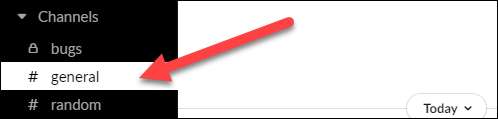
यदि आप चैनल में हडल कर सकते हैं, तो आपको साइडबार के नीचे एक आइकन दिखाई देगा। हडल शुरू करने के लिए हेडफोन आइकन पर क्लिक करें। यह भी है कि आप प्रगति पर एक हडल में शामिल हो सकते हैं।
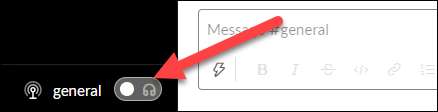
आप अब एक हलचल में हैं। जब अन्य लोग शामिल हो जाते हैं, तो आप देखेंगे कि कितने लोग हडल में हैं और कौन बात कर रहा है। जब आप किसी और को हडल में नहीं होते हैं तो आप स्वचालित रूप से मौन हो जाते हैं।
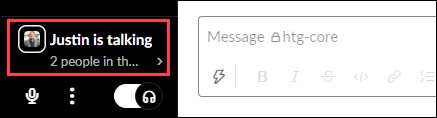
डेस्कटॉप हडल अनुभव के साथ आप कुछ चीजें कर सकते हैं। सबसे पहले, लाइव कैप्शन दिखाएं कि लोग पाठ में क्या कह रहे हैं। हडल क्षेत्र पर क्लिक करें और फिर तीन-डॉट मेनू आइकन।
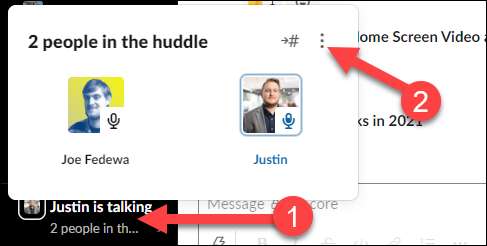
फिर "कैप्शन चालू करें" पर क्लिक करें।
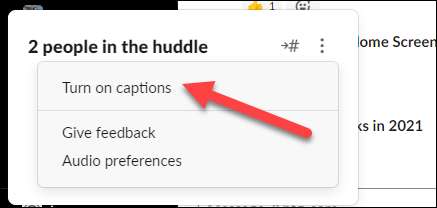
एक छोटी सी खिड़की पॉप अप हो जाएगी और पाठ में वार्तालाप दिखाएगी। वॉयस-टू-टेक्स्ट सुपर सटीक नहीं है, लेकिन फिर भी यह साफ है।
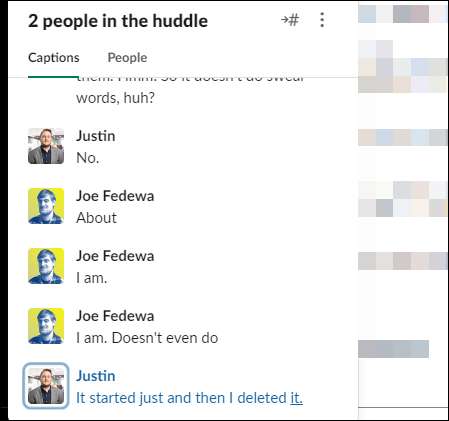
डेस्कटॉप पर huddles के साथ आप जो भी चीज कर सकते हैं वह आपकी स्क्रीन साझा कर सकता है। हडल क्षेत्र के नीचे तीन-डॉट मेनू आइकन पर क्लिक करें और "स्क्रीन साझा करें" का चयन करें। आप अपनी पूरी स्क्रीन या विशिष्ट विंडो चुनने में सक्षम होंगे।
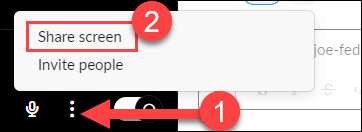
हडल छोड़ने के लिए, बस हेडफोन आइकन पर फिर से क्लिक करें।
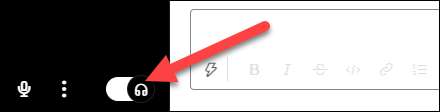
सम्बंधित: [2 9] स्लैक में दो-कारक प्रमाणीकरण कैसे चालू करें [2 9]
मोबाइल पर स्लैक हडल
मोबाइल पर huddles का उपयोग करने के लिए, पहले खुला ढीला अपने आईफोन, आईपैड, या एंड्रॉइड डिवाइस पर। उस चैनल या व्यक्ति पर नेविगेट करें जिसके साथ आप हडल करना चाहते हैं और शीर्ष दाएं में एंटीना आइकन टैप करना चाहते हैं। यदि एक हडल वर्तमान में हो रहा है, तो आइकन नीले रंग में हाइलाइट किया जाएगा।

हडल विंडो खुल जाएगी और आप डिफ़ॉल्ट रूप से मौन हो जाएंगे जब कोई और शामिल नहीं हुआ है। आपको अपने माइक को "म्यूट / अनम्यूट" करने और लोगों को "आमंत्रित" करने के लिए एक बटन दिखाई देगा।
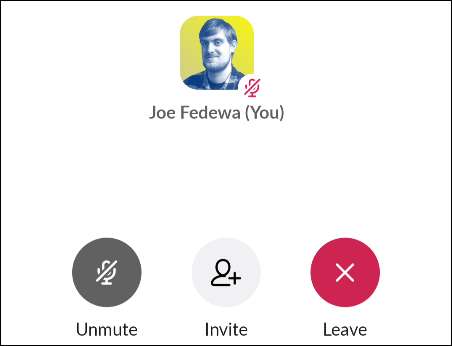
मोबाइल हडल के साथ आप और कुछ नहीं कर सकते हैं। कोई लाइव कैप्शन या स्क्रीन-शेयरिंग फीचर्स नहीं हैं। हडल छोड़ने के लिए, बस "छोड़ें" बटन टैप करें।
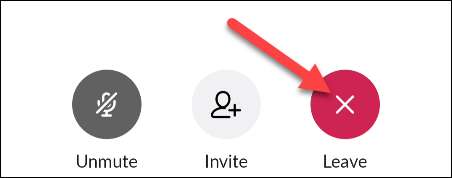
कंप्यूटर और फोन के बीच स्विच करें
क्या होगा यदि आप अपने कंप्यूटर पर एक हडल में हैं और आप अपने फोन पर स्विच करना चाहते हैं? एंटीना आइकन टैप करें- जो कि एक हडल को इंगित करने के लिए नीला होगा - मोबाइल ऐप में हो रहा है।
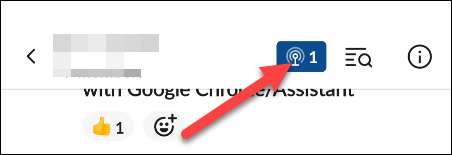
आपको अपनी प्रोफ़ाइल फ़ोटो पर एक छोटा कंप्यूटर आइकन दिखाई देगा जो दिखाता है कि आप अपने कंप्यूटर पर हडल में हैं। अपने फोन पर स्विच करने के लिए "यहां शामिल हों" टैप करें।
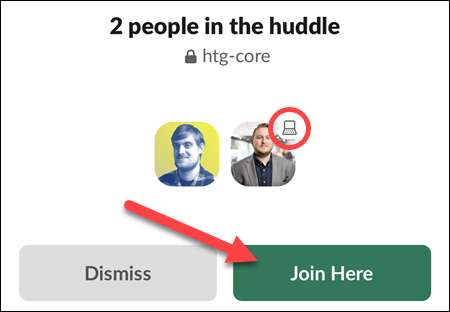
सुस्त सबकुछ संभालेगा और आपको अपने फोन पर हडल पर स्विच करेगा। वही चीज विपरीत में काम करती है, बस अपने कंप्यूटर से सामान्य रूप से हलचल में शामिल हों और आपका फोन हटा दिया जाएगा।
हडल इंप्रोम्प्टू मीटिंग्स के लिए एक निफ्टी फीचर हैं जिन्हें औपचारिक शेड्यूलिंग और निमंत्रण की आवश्यकता नहीं है। किसी के लिए आने के लिए अपने कार्यालय के लिए दरवाजा खोलने और "हाय" कहने के बारे में सोचें।
सम्बंधित: [2 9] सप्ताहांत पर ढीले अधिसूचनाओं को कैसे रोकें [2 9]





